Excel是一款功能强大的电子表格软件,可以用来处理各种数据和进行计算,在Excel中,如果你需要对多个数值进行竖排计算,比如求和、平均值等,可以通过以下步骤来实现。
准备工作表
首先确保你有一个包含数字的Excel工作表,假设你的工作表有A列到Z列的数据。
求和(Sum)
要对一组数据进行求和操作:
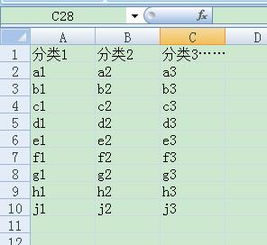
- 选择一个空白单元格:这将是你求和结果所在的单元格。
- 在这个空白单元格中输入
=SUM(范围),这里的“范围”是你要求和的数据区域,A1:A10”,表示从A1到A10的所有单元格。 - 按下Enter键,Excel会自动计算并显示这些单元格中的所有数值之和。
平均值(Average)
如果你想计算一组数据的平均值,可以使用AVERAGE()函数:
- 选择一个空白单元格用于显示平均值。
- 输入
=AVERAGE(范围),同样以“A1:A10”为例。 - 按Enter键,Excel会显示这组数据的平均值。
使用条件求和或平均值
有时你需要根据特定条件来求和或平均某个部分的数值,你可以通过添加条件来实现这一点,如果你想要计算B列中大于5的数值的总和,可以在C列输入下面的公式:
=IF(B1>5, B1, 0)
然后复制这个公式到其他行,它会检查每个B列的值是否大于5,并返回相应的值或0。
高级求和与平均值(使用数组公式)
对于更复杂的求和和平均值运算,特别是当数据范围很大时,可以使用数组公式,数组公式通常需要按住Ctrl键同时按下Shift键再回车。

示例:求最大值
假设你想找出A列中最大的值:
- 选择一个空白单元格。
- 输入
=MAX(A1:A10) - 将光标放在公式末尾,然后按Ctrl+Shift+Enter,而不是直接Enter,这样Excel会将其视为一个数组公式,而不仅仅是普通的公式。
就是如何在Excel中竖排进行基本的数学运算和一些高级操作的方法,通过这些方法,你可以有效地管理和分析大量的数据,随着Excel技能的提升,你可以尝试更多高级的技巧,如数据透视表、图表制作等,进一步增强数据分析的能力。
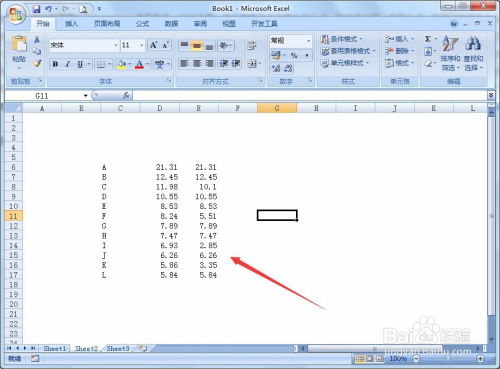
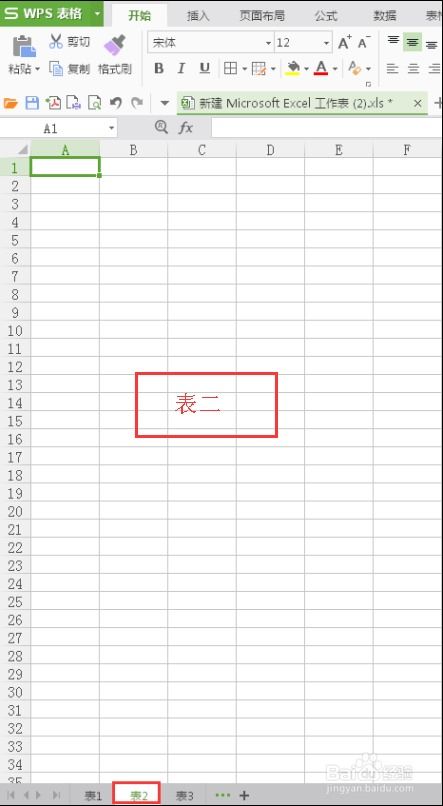
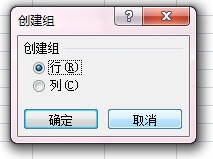

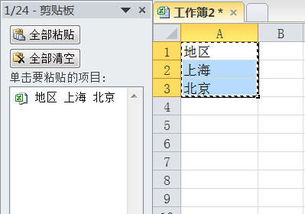

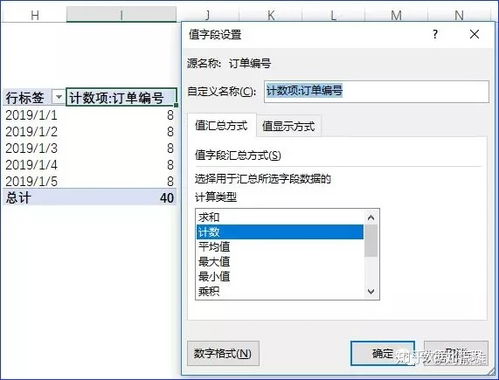
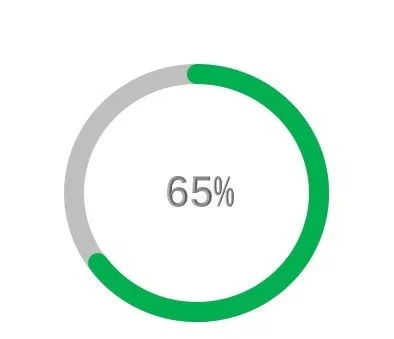
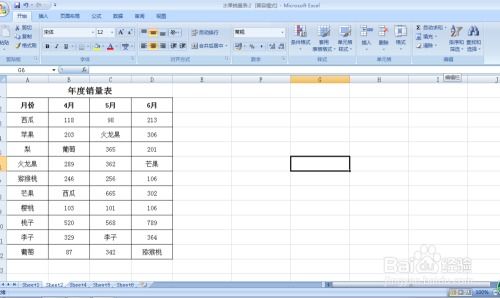

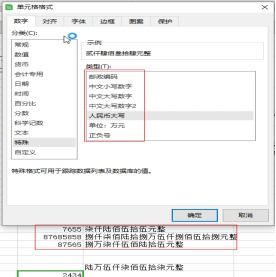
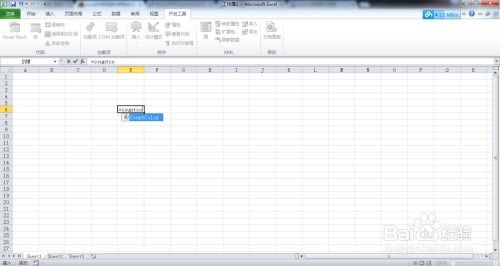
有话要说...